
これはアリ。手書きデジタルプランナー「A journalー journal」
最初に
「A journalー journalアプリ、デジタルプランナーとして最高じゃないか!!」と一人で喜んでいたが、レビューが全くないので活用事例が欲しくて悩んでいる今日この頃。
iPadで使える手書きデジタルプランナーをもう5年ほど探し続け、いろんなアプリを模索してきた。そして納得のいくアプリとして「A journalー journal」が見つかった。
デジタルプランナーの種類
iPadで使えるデジタルプランナーについては、「カレンダーアプリ」「ノートアプリ」「プランナーアプリ」として、それぞれ用途によってアプリのメリットデメリットがある。
・Pencil planner &calendar Pro
・planner for iPad
・Good Notes5
今まで上記の3つを使用してきた。その他にもプランナーアプリはあるが、UIがイマイチだったりGoogleやiCloudと同期できなかったり、動作が遅かったりと様々な理由から使用するまでいかなかったものもたくさんある。
UIが直感的でわかりやすく、操作のしやすさ、閲覧性を考えて理想のデジタルプランナーを探してきたが、なかなか見つからず、最終的に行き着いたのが「A journalー journal」である。
デジタルプランナーに求める条件
条件として以下を設定して探してきた。
・手書きができる(Apple Pencilを使用できる)
・ノートを作成できる(フォルダ分けできると良い)
・Googleカレンダー(仕事で使用しているため必須)・iCloudと同期できる
・ToDoリスト(リマインダー)アプリと同期できる
Good Notes5
Good Notes5はGoogleカレンダーとの同期ができないため、除外された。ただ、ノートアプリとしてや、紙媒体をスキャンして保管する用途として使用している。
Pencil planner &calendar Pro
Googleカレンダーとの同期ができ、ToDoリストアプリとの連携もできた。ただ、ノートの閲覧時にバグが発生しており、ノートをファイル分けした状態で閲覧することができず、使用は断念した。また、ノートへの記述欄が狭く、活用の幅が狭まった。課金することでノートを無制限に作成できる点は良い。※画像挿入ができないデメリットはある。
planner for iPad
Googleカレンダーと連携しているわけではなく、Apple純正カレンダーと同期しているGoogleカレンダーを表示させることができる。ただ、その一手間が少し煩わしい点である。UIが操作しづらく、使用することはあまりなかった。
以上、上記の3つのアプリを主に使ってきたが、それぞれ活用するのが難しく、どうにかならないものかと苦難した。Pencil planner &calendar Proはバグの改善と画像挿入ができれば活用したい良いアプリだったので、今後アップデートで改善されるのを待つことになりそう。
そして新しく見つけたアプリは、条件をクリアしたアプリである。
A journalー journal
A journalー journal。カレンダーアプリでもあり、ToDoも管理できるアプリ。そしてノートの作成も可能である。
アップル純正カレンダーと同期できるため、Googleカレンダーとアップル純正カレンダーを同期しておけばGoogleカレンダーを表示させることができる。
無課金でも使用できるが、課金するとノートの制限がなくなる。私は課金して使用している。月額350円。年間だと26%OFFの3100円。
良いところ
画像挿入できる
カレンダーと同期できる
ノートを作成できる
アップル純正ペンツールを使用できる
UIがわかりやすくて直感的な操作がしやすい
テンプレートが多い
テンプレートをカスタマイズして好みのノートやカレンダーを作成できる
リマインダーと同期できる
daily(日ごと)
テンプレートとしていくつか用意されており、自分で選ぶことができる。カスタマイズもできるので、自由に配置することもできる。
スケジュール欄にはアップル純正カレンダーで同期されたものが表示される。
タスク欄にはアップル純正リマインダーアプリと同期することができる。タスク欄を指でタップして入力するとリマインダーアプリに入力される。もちろん同期を切って手書き入力することも可能。
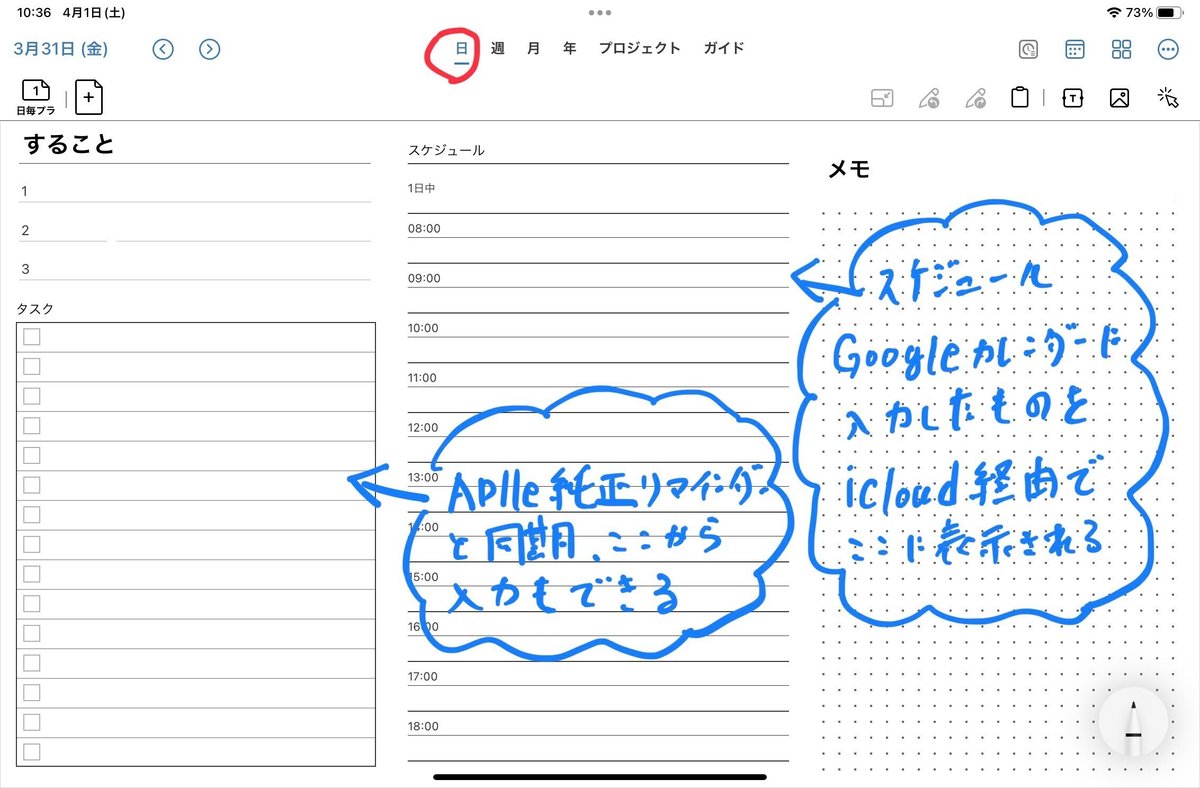
同期を切って手書きとして使用することもできる。
スケジュールにはカレンダーと同期されて予定が表示される。
Weekly(週ごと)

もちろんカレンダーと同期されて予定が表示される。
Monthly(月ごと)

表示する予定数は設定から変更することができる。
アップル純正ペンツールを使用できるのはメリット。
ずっと表示させておくと画面が狭くなるので、小さくなるように設定した。
Year(年ごと)

自分でカスタマイズする必要がある。
プロジェクト(ファイルわけ)

このプロジェクトでのファイル管理はとても見やすくてわかりやすい。ただ、ノートが増えたときに、閲覧性が見づらくなるのではないかと気になっている。追々アップデートでノートの閲覧性をよくしていってほしいところ。
私はこのプロジェクトに仕事での業務ごとにファイルを作成し、そのファイル内に「メモ」「ToDo」「年間計画」「会議録」などのノートを作成して活用している。
テンプレート
テンプレートが用意されており、自分で好きなテンプレを選択してノートを作成することができる。日ごとや週ごとにもテンプレが用意されている。このテンプレを自分好みに編集して保存することも可能。
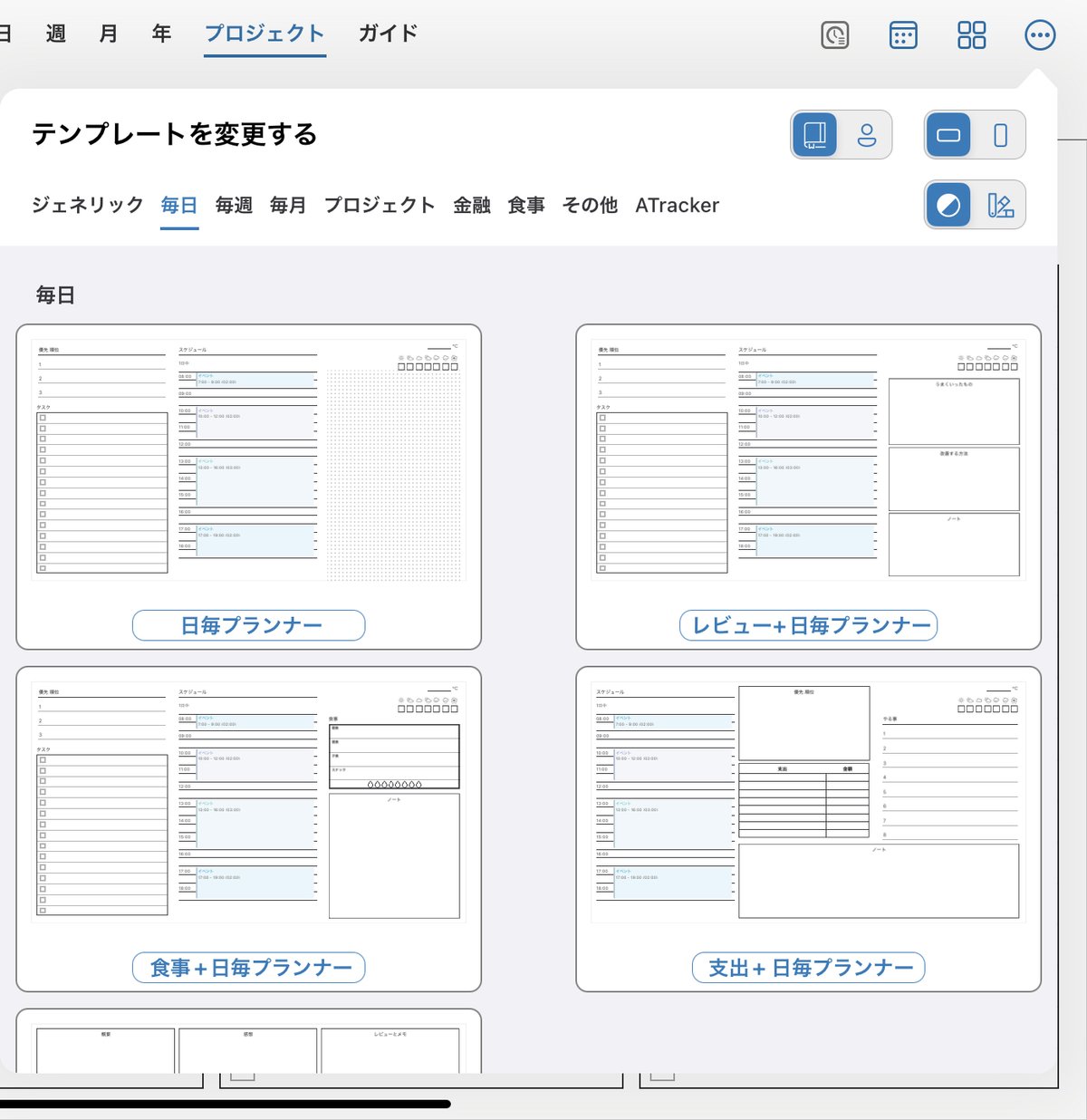
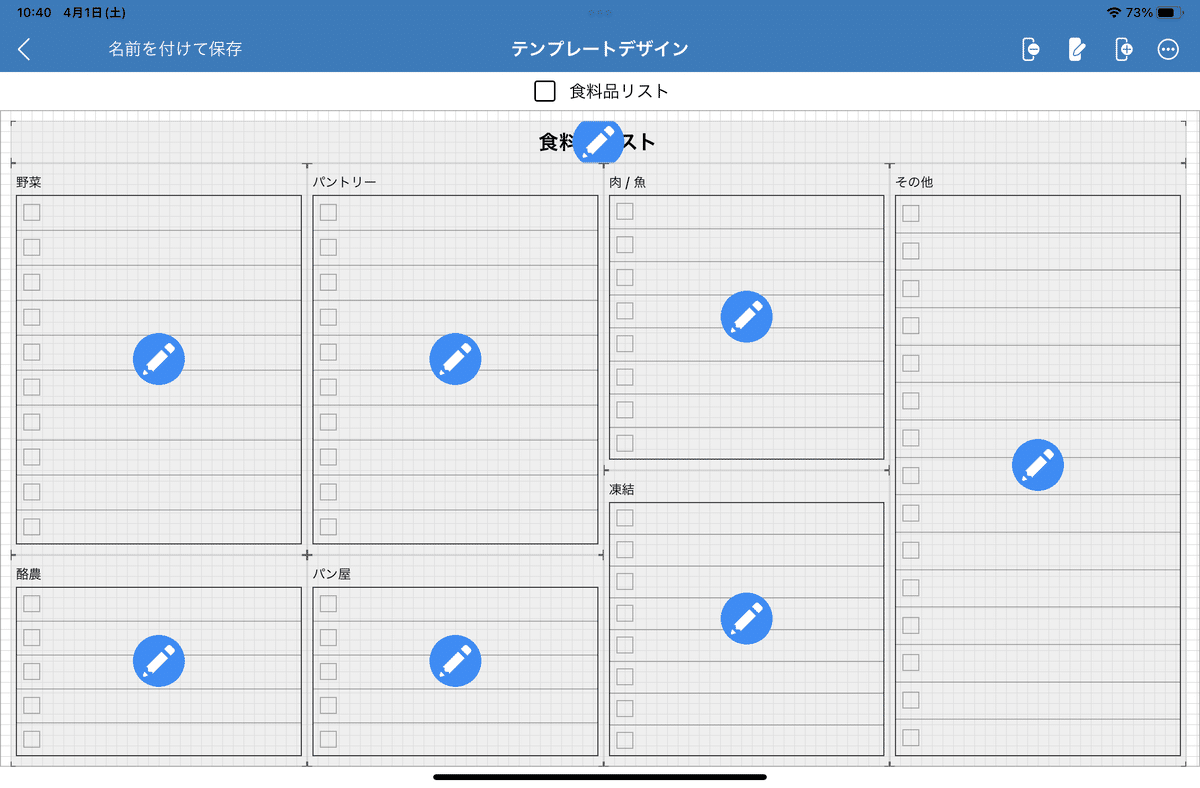
ユーザーテンプレートとして保存することができる。
ATrackerアプリ(連携アプリ)
A journalー journalのアプリには連携アプリが存在する。
ToDoリストとしてや、習慣管理としてATrackerというアプリがある。
私は別の習慣管理アプリを使用しているため活用していないので便利性はわからないが、同期して使用できるとのこと。

この連携アプリを入れることで使用できるテンプレートもあった。
最後に
A journalー journalを使用していて現在特にバグは見つかっていない。動作も早い。これからノートが増えてきた時の閲覧性やプロジェクトのファイル数を増やすなどの改善があることを願い、1年間仕事のデジタルプランナーとして活用していく予定。
X(Twitter)でも発信しています。良ければフォローしてください。
タクタイルが一番好きだけど、クリッキーにしたい衝動に駆られてこうなる。休みが終わったらもとに戻すかな。
— わちゃ (@13_camera_13) August 12, 2023
軸かわいい。 pic.twitter.com/Lvw8AIKa1K
